以前還沒使用有分頁功能的瀏覽器時,想要比對兩個網頁的畫面,看是要上下還是左右平分都很容易可以將網頁各別調整尺寸與位置,不過當開始使用 Google Chrome 瀏覽器後,分頁都集中在同一個視窗裡時,想要比對兩個網頁就比較麻煩,還得將其中一個網頁在另一個視窗中開啟,才能像以前一樣各別調整視窗大小。
其實如果你經常會需要同時比對多個網頁中的資訊,建議可以安裝像「Tab Resize」這樣的擴充功能,它就能很輕鬆的讓我們切割瀏覽器的分頁,並有多種不同的佈局方式,預設可平均分割為上下或左右 2 格或田字形的 4 格樣式,而且只需要一鍵就能完成,不需再手動拖拉調整。
如果想要再更多不同的切割數量,程式也開放讓使用者自訂需要的行列數,不過當然,螢幕的空間就這麼大,分割越多的話,每個網頁可以呈現的範圍也就越小,使用時請自己衡量一下囉!
另外,程式的「Single Tab」選項可以只針對單一的網頁來調整視窗大小,比方說你可能會想要將網頁擺放在螢幕的左半邊,右半邊則放置 Word 或純文字檔來輸入文字,此時就可以勾選這個項目,一樣一鍵就能快速調整,超方便啊!程式還有支援快捷鍵的使用唷!有需要的朋友可以來試試看。
▇ 軟體小檔案 ▇
- 軟體名稱:Tab Resize
- 軟體版本:2.3.3
- 軟體語言:英文
- 軟體性質:免費軟體
- 檔案大小:264KiB
- 系統支援:此為 Google Chrome 瀏覽器專用擴充套件(下載 Google Chrome)
- 軟體下載:用 Google Chrome 瀏覽器開啟「這個」網頁,點一下右上角的「加到 Chrome」按鈕即可將程式安裝到電腦中。
使用方法:
第1步 開啟軟體下載頁面後,點擊右上角的「加到 Chrome」,再點擊「新增擴充功能」完成安裝。

第2步 安裝後,在網址列右側找到它的小圖示點下去後,會有一些注意事項說明。按下「I understand」後,可看到關於快捷鍵的說明,再點擊「Lets go!」就真的可以開始使用了。
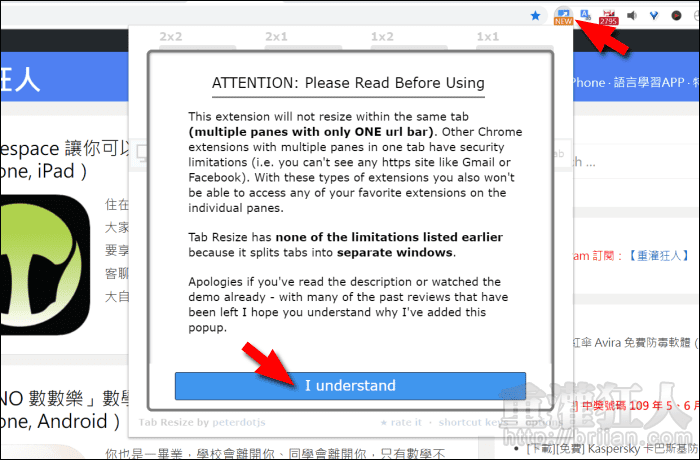

第3步 當需要分割視窗時,先點選一個主要的分頁,接著再點擊「Tab Resize」圖示就可以看到預設的分割佈局,直接點選就可套用。主要分頁會放置在左邊,若在下方選擇「Right Align」則會放在右邊。
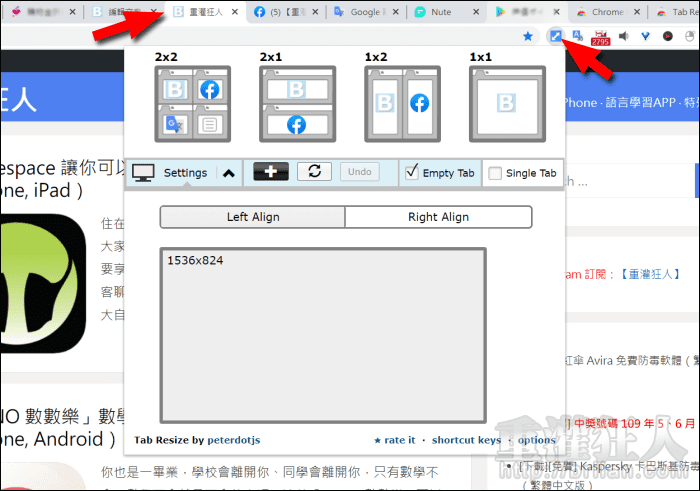

第4步 例如選擇「1×2」就會變成下方的畫面,主要的分頁會放置在左邊,右邊則會放置其相鄰右側的分頁。
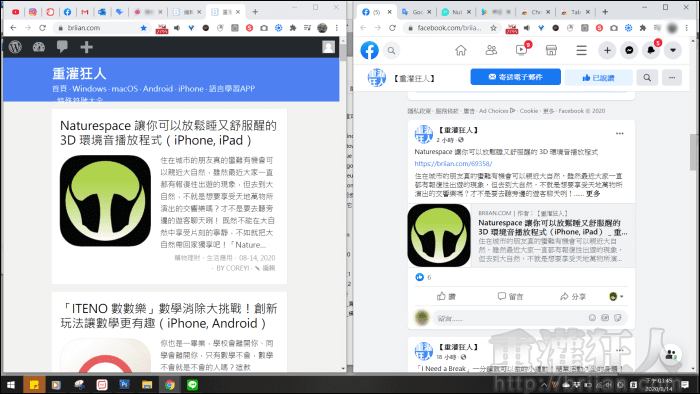
選「2×1」就是上下分割,「2×2」就會變成田字形分割。
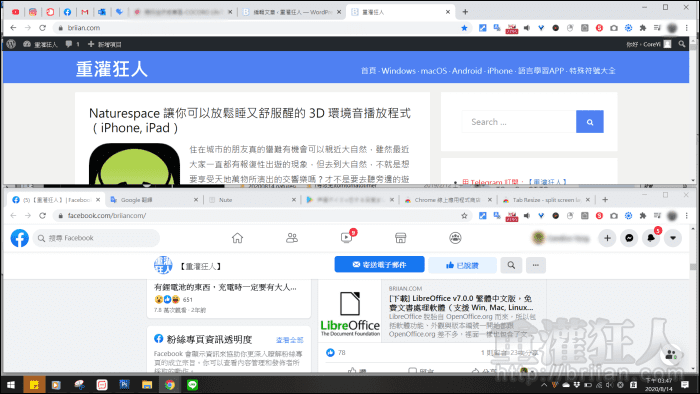
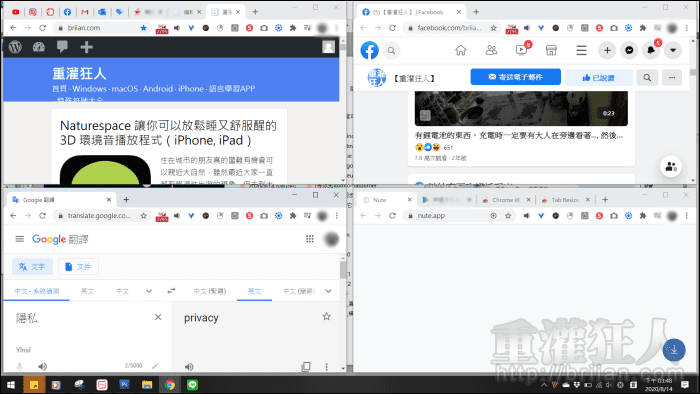
第5步 點擊「Undo」即可恢復原狀,或者使用快捷鍵「Ctrl」+「Shift」+「Z」,也可快速還原。

第6步 如果只是想調整單一視窗的話,可勾選「Single Tab」。
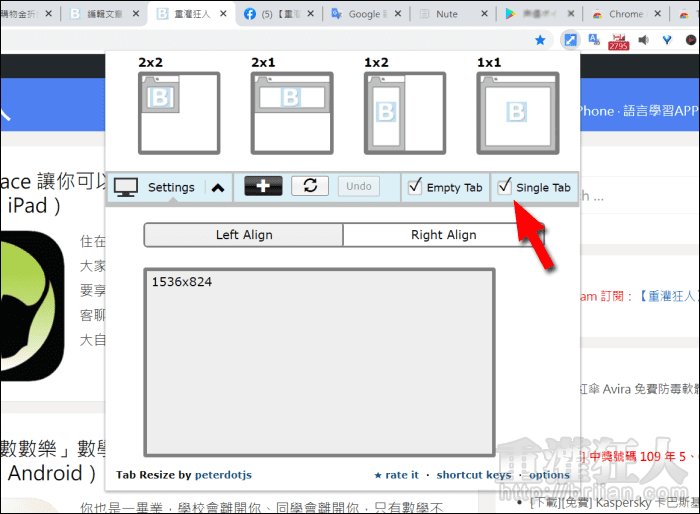
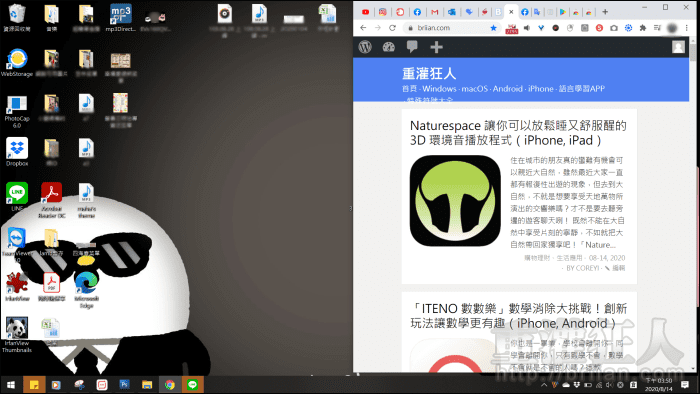
第7步 若想使用不同的切割方式,可點擊「+」就能自訂行列數或是切割比例囉!
